Телефоны Android доминируют в индустрии мобильных телефонов последние несколько десятилетий. Благодаря появлению потрясающих функций эти телефоны стали обычным явлением как для детей, так и для взрослых. Несмотря на все свои преимущества, телефон Android также вызывает беспокойство у родителей. Вот почему им необходимо изучить безопасный режим Android.
Родители должны знать, как использовать безопасную функцию Android, чтобы обнаруживать проблемные приложения и запрещать детям использовать эти приложения. Более того, им необходимо понимать весь процесс безопасного режима, если они хотят приложение родительского контроля нормально работать на устройствах своих детей.
В этой статье мы рассмотрим, как использовать функцию безопасного режима на телефоне Android. Помимо его активации, давайте научимся отключать этот режим. Это помощь вам понять, обходит ли ваш ребенок эти меры родительского контроля.
Что такое безопасный режим Android?
Как подсказывает название, безопасный режим это функция, которая запускает телефон в полностью безопасной системе. Это диагностический инструмент, который помощь владельцу телефона определить, какое приложение вызывает проблемы на телефоне. По сути, он отключает все сторонние приложения, установленные на телефоне.
Вы можете устранить и диагностировать проблему на своем телефоне, используя функцию безопасного режима. После того, как вы нашли и удалили приложение, вызывающее проблему, вы можете снова отключить безопасный режим и начать использовать все остальные приложения в обычном режиме. Используя этот метод, вы сможете найти корень ошибки на вашем телефоне.
Короче говоря, безопасный режим Android — это встроенная функция в телефонах Android. Оно предустановлено на большинстве телефонов. Он помощь выявить причину медлительности или неожиданного поведения вашего телефона.
Деталь о том, как безопасный режим может помощь устранению вашего устройства Android с помощью вашего устройства Android.
Как работает безопасный режим?
Безопасный режим Android запускает телефон так, как будто другие приложения не установлены. Он используется для бесперебойной работы мобильного телефона с повышенной безопасностью.
Некоторые сторонние приложения на вашем телефоне могут влиять на его скорость и нормальное функционирование, а также создавать проблемы. Но как узнать, какое приложение вызывает ошибку?
Здесь на помощь приходит безопасный режим Android. Если ваш телефон начинает работать без проблем после активации безопасного режима, это подтверждает, что ваши сторонние приложения создают проблемы. Теперь вам придется постепенно диагностировать эти приложения, чтобы определить, какое из них неправильное.
Существуют разные способы активировать безопасный режим на телефонах Android. Эти методы могут отличаться от одного устройства к другому. Мы обсудим, как включить и отключить его в рейтинг разделе ниже.
Почему мой телефон внезапно оказался в безопасном режиме?
По определенной причине ваш телефон может внезапно перейти в безопасный режим. Вот наиболее распространенные причины:
- Проблема с программным обеспечением: Возможно, проблема связана с операционной системой или программным обеспечением, установленным на вашем телефоне. Это может привести к тому, что ваш телефон сам перейдет в безопасный режим. Проверить причину проблемы можно в безопасном режиме.
- Недавнее обновление: приложения вашего телефона автоматически обновляются с течением времени. Эти обновления могут иметь сбои, что приводит к проблемам в обычных функциях вашего телефона. Помимо приложений, эти проблемы также могут вызывать обновления операционной системы вашего телефона.
- Поврежденные файлы: Если вы храните поврежденные файлы на своем телефоне, с ним могут возникнуть проблемы. Эти поврежденные файлы могут привести к зависанию или зависанию вашего телефона. Если ваш телефон зависает на длительное время, это может естественным образом вызвать активацию безопасного режима.
- Аппаратная неисправность: Если аппаратное обеспечение вашего телефона неисправно, он, естественно, может перейти в безопасный режим. Обычные причины включения безопасного режима оборудования включают неисправность сенсорной панели, экрана и кнопок питания.
- Перегрев: Смартфоны чувствительны к высоким температурам. Если ваш телефон перегревается в течение длительного времени, он может автоматически перейти в безопасный режим. В таких случаях ваш телефон может переключаться между режимами, пока проблема с температурой не будет решена.
- Вирус или вредоносное ПО: Большинство современных телефонов естественным образом защищены от вирусов, ошибок и вредоносных программ. Но в редких случаях эти вирусы могут привести к повреждению программного обеспечения вашего телефона.
Как включить безопасный режим на телефоне Android?
Включение функции безопасного режима — простой процесс. Этот процесс одинаков на большинстве телефонов, но может немного отличаться в зависимости от марки телефона, например Samsung, Huawei, Xiaomi и т. д.
Давайте обсудим пошаговый метод, как включить безопасный режим в телефон самсунг:
Шаг 1. Когда телефон Samsung включен, нажмите кнопку питания. На вашем телефоне появится несколько опций, включая опцию «Выключить».
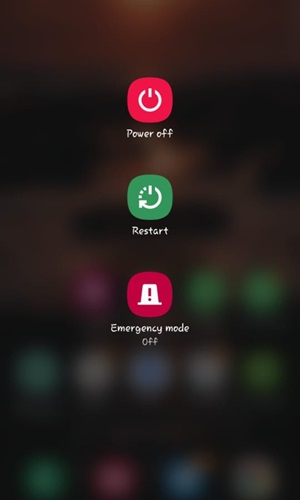
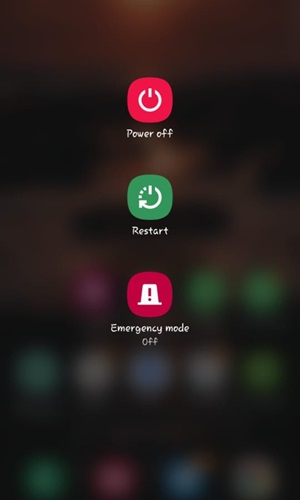
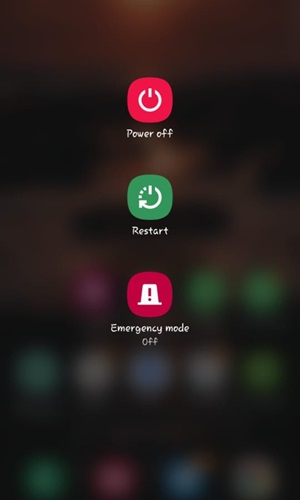
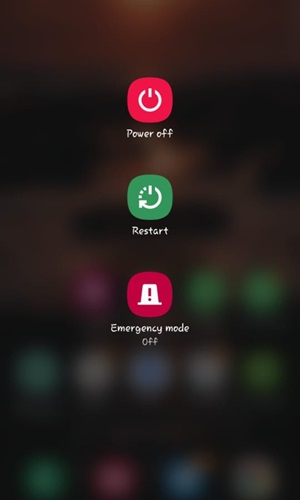
Шаг 2. Нажмите и удерживайте кнопку «Выключить». Вы увидите опцию «Безопасный режим». В большинстве телефонов это будет единственная опция, которую вы увидите.
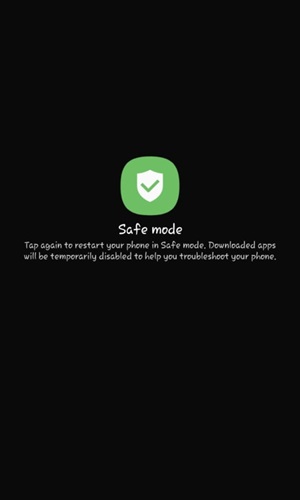
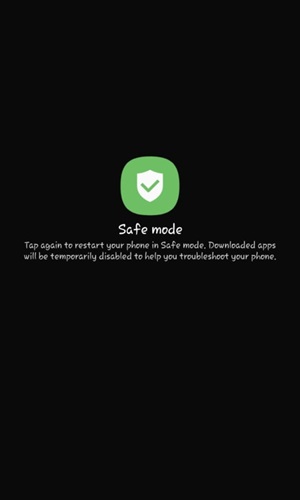
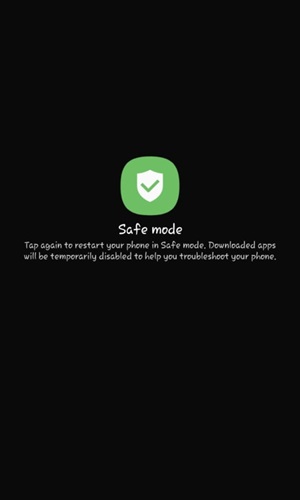
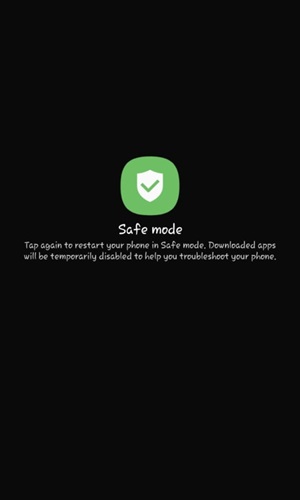
Шаг 3. Нажмите «Безопасный режим». Теперь ваш телефон перезагрузится.
Шаг 4. Перезагрузите телефон, вы увидите, что все сторонние приложения скрыты и недоступны. Их значки отображаются серым цветом. Но приложения по умолчанию, такие как телефон, календарь и галерея, обычно отображаются в полноцветном режиме.
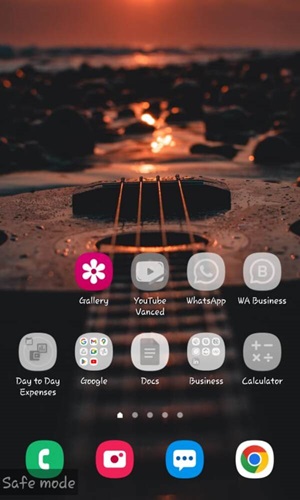
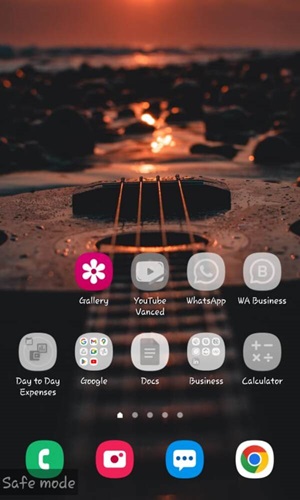
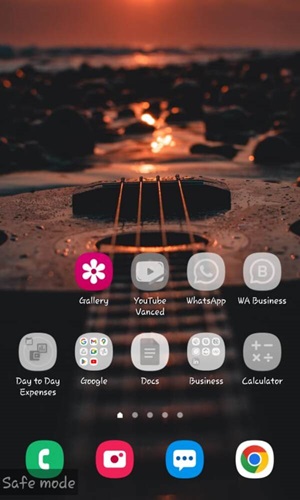
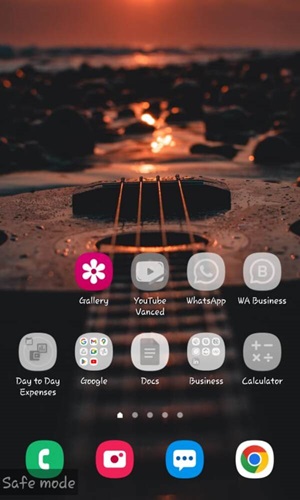
Ваш телефон теперь находится в безопасном режиме. Если он работает нормально, вы можете быть уверены, что проблему на вашем телефоне вызывает определенное стороннее приложение.
Как отключить безопасный режим?
Соответственно, отключить функцию безопасного режима также очень легко. Давайте узнаем, как это сделать.
Способ 1: перезагрузите телефон кнопкой питания.
Вы можете просто перезагрузить телефон, нажав и удерживая кнопку питания и выбрав опцию «Перезагрузить».
Способ 2. Используйте панель уведомлений.
Когда ваш телефон Samsung находится в безопасном режиме, на дисплее экрана вы увидите уведомление – «Безопасный режим включен». Там также будет написано «Нажмите, чтобы выключить безопасный режим». Нажмите на опцию, чтобы перезагрузить телефон в обычном режиме. Подтвердите свой выбор, нажав «Выключить».
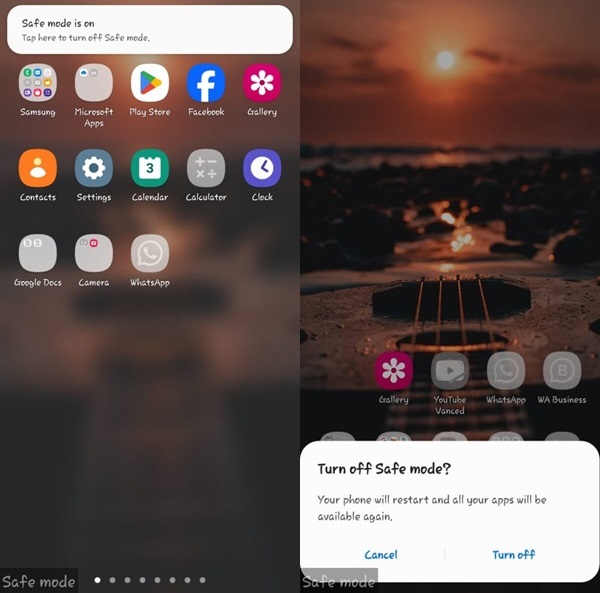
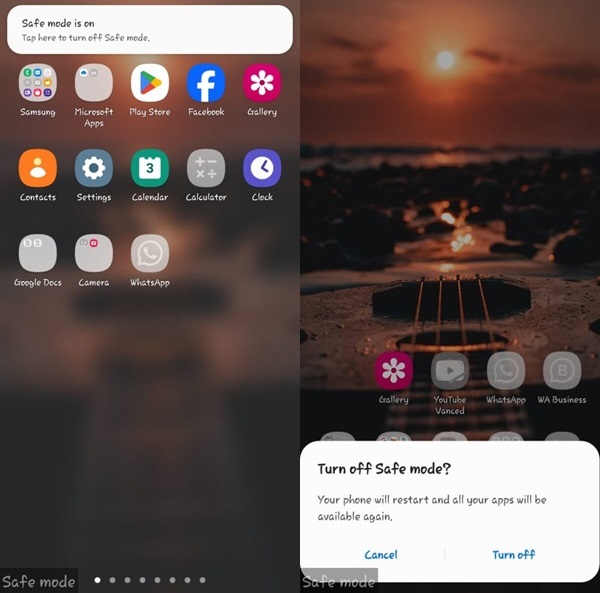
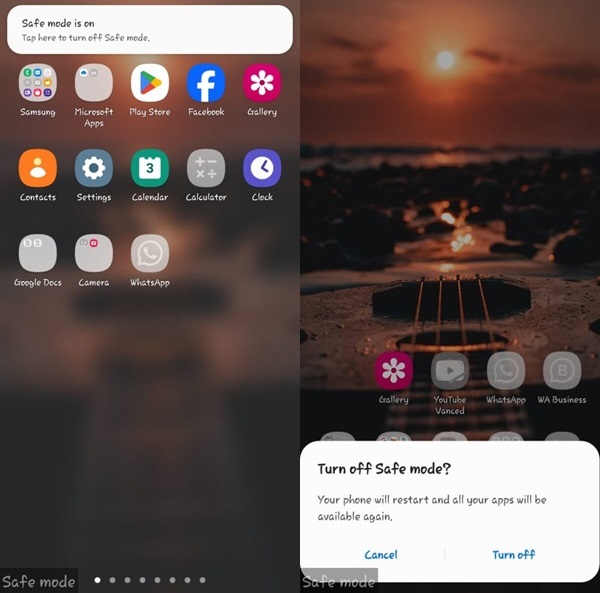
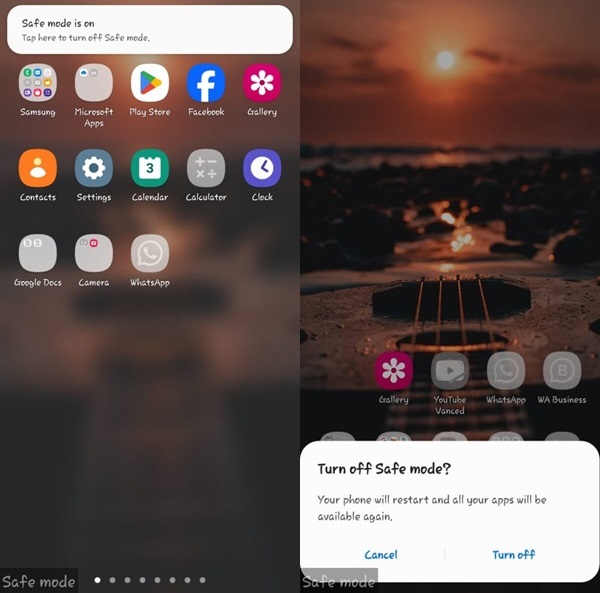
Способ 3: сброс настроек телефона до заводских настроек (экстремальное решение)
Если у вас возникли проблемы с запуском телефона без безопасного режима, попробуйте в экстремальных ситуациях выполнить сброс настроек до заводских настроек. Однако этот метод может привести к потере данных вашего телефона.
Отключает ли безопасный режим родительский контроль?
Если приложение родительского контроля является сторонним приложением, безопасный режим отключит его. Это потому, что ваш телефон будет воспринимать его как обычное приложение. Но если в вашем телефоне есть встроенная родительский контроль, безопасный режим не отключит их.
Если вы загрузите приложение родительского контроля из неавторизованных источников, эти приложения могут повредить ваш телефон. Какой-то некачественный приложения родительского контроля может быть загружен большим количеством рекламы. Они могут привести к замедлению работы вашего телефона и повлиять на его общую производительность. Следовательно, вам придется запустить безопасный режим на вашем устройстве, чтобы диагностировать проблему.
Надежное приложение родительского контроля FlashGet Kids
Качественное приложение для родительского контроля, такое как FlashGet Kids не влияет на производительность вашего телефона. FlashGet Kids — ведущее приложение для родительского контроля, на которое родители могут положиться. Это приложение оснащено всеми необходимыми функциями для родителей, желающих контролировать деятельность своих детей онлайн . Это приложение не только предлагает лучшие функции мониторинга, но и не оказывает жесткого воздействия на телефон вашего ребенка.
Даже если ваши дети запустят свой телефон в безопасном режиме, FlashGet Детское приложение будет работать нормально после его отключения. Отключение безопасного режима на телефоне вашего ребенка позволит вам иметь полный обзор действий вашего ребенка на телефоне через панель управления FlashGet Kids. Вы также начнете получать живые уведомления на телефоны ваших детей. Вы можете отслеживать их местоположение, зеркально отображать их экраны, ограничивать их экранное время и использование приложений и многое другое с помощью приложения FlashGet Kids.
Заключение
Дети проводят больше времени за мобильными устройствами. Поэтому родители всегда хотят, чтобы их дети находились в безопасной и здоровой среде со своими устройствами. Отключение безопасного режима Android и установка приложения родительского контроля предназначены для лучшей защиты безопасности и здорового развития вашего ребенка при использовании мобильного телефона.
Вы должны знать, что ваш ребенок может включить безопасный режим, чтобы обойти ваш мониторинг. Ознакомьтесь с руководством, которым мы поделились выше, о том, как включить и выключить безопасный режим. Более того, вы не захотите, чтобы настал тот день, когда вам нужно будет включить безопасный режим, чтобы проверить работоспособность телефона, поэтому выбирайте лучший приложение родительского контроля например, FlashGet Kids. Это приложение не помешает нормальной работе вашего телефона и телефона ваших детей. Тогда вы сможете легко отслеживать их действия в скрытном режиме.
Часто задаваемые вопросы
Требуется ли в безопасном режиме пароль?
Нет. Для включения безопасного режима на Android пароль не требуется. Однако вам, возможно, придется ввести пароль при перезагрузке телефона, если на вашем устройстве есть пароль.
Требуется ли в безопасном режиме доступ в Интернет?
Нет. Безопасный режим не требует включения или отключения Интернета. Это встроенная функция в телефонах Android, которая хорошо работает как с Интернетом, так и без него.
Почему я не могу отключить безопасный режим?
Попробуйте отключить безопасный режим на панели уведомлений. Вы также можете перезагрузить устройство, чтобы выключить его. У вас могут возникнуть трудности с его выключением, если кнопка питания вашего устройства не работает должным образом.
Должен ли я оставить безопасный режим включенным?
Если вы оставите безопасный режим включенным, вы не сможете получить доступ к сторонним приложениям. Итак, это зависит от вашего выбора. Если вы не хотите использовать какое-либо стороннее приложение, вы можете оставить безопасный режим включенным.

